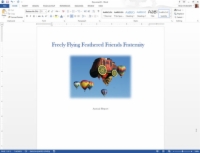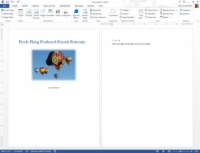Команда Титульна сторінка в Word 2013 працює швидко, але вам може не сподобатися жоден з варіантів оформлення. У цьому випадку ви можете створити власну титульну сторінку, доповнивши її командами форматування, графікою, ілюстраціями та іншими смаколиками.
Ось загальні кроки, які потрібно зробити:
1Перш ніж писати титульну сторінку, помістіть курсор зубочистки у верхній частині документа.
Цей крок застосовується незалежно від того, написали ви документ чи ні. Якщо ви вже написали титульну сторінку, розмістіть курсор зубочистки в кінці сторінки. І якщо ви вставили жорсткий розрив сторінки після титульної сторінки, видаліть його.
2Створіть новий розділ «Наступна сторінка» у своєму документі.
Тепер документ має два розділи, а перша сторінка є власним розділом.
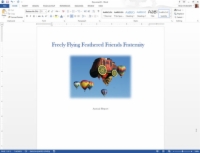
3 Створіть титульну сторінку.
Додайте заголовок, додатковий текст, графіку та різноманітні додаткові документи.
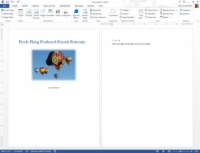
4 На другій сторінці, на початку нового розділу, встановіть нумерацію сторінок для решти документа.
Оскільки титульна сторінка є окремим розділом, нумерація сторінок, яку ви застосовуєте до другого розділу, не впливає на титульну сторінку. Якщо ви хочете, щоб титульна сторінка була пронумерована, відмовтеся від розділів і замість цього використовуйте жорсткий розрив сторінки. Пронумеруйте весь документ.